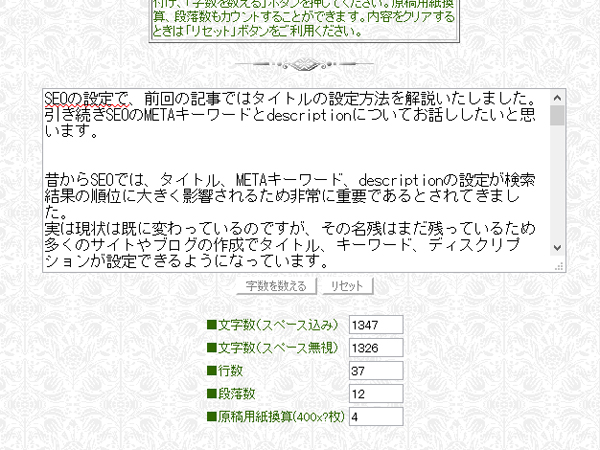5 カラーミーショップで商品を登録する方法
カラーミーショップの商品登録
次はいよいよカラーミーショップで商品の登録を行っていきましょう。
商品の登録と言っても難しく考える必要はありません。
「商品名」「商品価格」「商品写真」「商品の説明」を入力欄に入れるだけで、自動的に商品ページが出来上がります。
カラーミーショップの商品の登録機能はさまざまな機能があり高機能ですが、一気に全部を完全に理解するのは難しいと思います。
そこでまずは商品が販売できる状態になる必要最低限の情報を設定して商品登録の方法を体験してみてください。

足りない情報は後からいくらでも追加もできますし、不要な情報は削除できるし、必要に応じて変更ができます。
最初から全ての機能を理解して1度目で完璧な物を仕上げようすると、理解するべきことや準備するものが多すぎてきっと1つ目の商品登録で心が折れてしまう事でしょう。
以下の動画で解説しているのは
カラーミーショップで初めての商品登録する際に必要最小限の情報設定だけです。
ひとまず、必要最小限の情報を設定してみて、「こんなに簡単に商品が登録できるんだ」という事を体験してみてくださいね。
ただし、商品価格を誤って入力したり・・
など致命的なミスは起こさないように、ご注意を。
カラーミーショップのカテゴリー機能とグループ機能とは?
商品登録の前に、1つ理解してもらわなくてはいけないのがカラーミーショップのカテゴリ機能とグループ機能です。カテゴリー機能もグループ機能も商品を分類別けするための機能ですが、それぞれ特性が異なります。
まずはカラーミーショップのカテゴリ機能とグループ機能についての動画をご覧ください。
要点としてはグループ機能よりもカテゴリ機能のほうが大事です。
使っていたらじょじょに理解してくると思うので^^;
グループ機能は後付で追加すればいいのでカテゴリ機能だけはしっかり理解して、全ての商品にカテゴリを設定していきましょう。
いよいよ商品登録へ
カテゴリ機能とグループ機能について理解できましたら次はいよいよ商品登録を行います。以下の動画を見ながら商品登録に挑戦してみてくださいね。
カラーミーショップの商品登録のまとめ
いかがでしたか?商品登録はスムーズに出来ましたか 。
繰り返しになりますが、こういった新しいシステムを利用する際のコツは最初から全部の機能を理解しようとしないことです。
カラーミーショップの商品登録機能は高機能で設定項目が多いため全ての機能を理解しようとすると、初心者にはキャパシティオーバーとなってしまいます(笑)
商品登録のページは商品ページを作ることが最低限の目的ですから、必須項目だけ設定してまずは商品登録をして商品ページを1ページでいいから作ってみましょう。
実際に商品ページが出来ましたら、後で設定を変えたり、情報を追加したり・・・ということをやって身につけて行けばいいのです。